Существуют разные причины, по которым геймеры захотят подключить Выключатель к компьютеру с Windows 10 или 11, а также разные значения того, что в первую очередь означает «соединение» этих двух устройств.
Если у вас есть идея как-то объединить коммутатор с компьютером, мы познакомим вас с различными вариантами и возможностями.
Подключите коммутатор к монитору
Если все, что вам нужно, — это играть в игры для Nintendo Switch на мониторе вашего компьютера, вам не нужно подключать его к компьютеру. Большинство современных мониторов имеют разъемы HDMI и, вероятно, их больше одного. Поэтому все, что вам нужно сделать, это подключить док-станцию Switch к монитору с помощью кабеля HDMI.
Вам потребуется переключить входы на порт, к которому вы подключили док-станцию на мониторе. Если в мониторе есть встроенные динамики, вы можете воспроизводить звук прямо с экрана. Даже если у него нет динамиков, многие мониторы имеют выход для наушников, к которому можно подключить динамики или наушники.

Помните, что коммутатор теперь поддерживает аудио Bluetooth, если вы обновили прошивку до нужной версии. Вы также можете использовать выход для наушников на самом коммутаторе при подключении к монитору ПК.
Использовать карту захвата
Предположим, вы хотите видеть видео- и аудиовыход вашего коммутатора на экране вашего компьютера, например ноутбука. В этом случае вы можете использовать USB-устройство захвата видео, такое как Эльгато HD60 S+, которое заменяет Elgato Game Capture HD60 S и предлагает несколько существенных обновлений по сравнению со старой моделью.
Эта карта захвата хорошо подходит для передачи звука и видео с коммутатора на компьютер. Даже если вы также хотите снимать видео со своего коммутатора, если ваш компьютер соответствует требованиям карты, у вас не будет задержек. Программное обеспечение карты захвата лучше всего работает в системах Microsoft Windows, но на Mac — официально поддерживается.

Если у вас есть консоль Playstation 4 или 5, Xbox One или Xbox Series, вы также можете подключить их к устройству захвата и играть, записывая игровой процесс без каких-либо задержек. Чтобы настроить все это и переключиться в полноэкранный режим в программном обеспечении Elgato, потребуется несколько щелчков мышью, но результат того стоит..
Примечание о Switch Lite
В Переключить Лайт отсутствует аппаратное обеспечение для вывода видеосигнала, поэтому любое решение, зависящее от выхода HDMI на док-станции Switch, не будет работать с Switch Lite. Существуют специальные модификации оборудования для добавления этой функции в Switch Lite, но дешевле купить второй обычный коммутатор. В противном случае вы застрянете на экране переключения.
Используйте USB-кабель для передачи фотографий и видео
Начиная с системного программного обеспечения Switch 11.0.0, вы можете подключить коммутатор к компьютеру с помощью кабеля USB-C, подключенного к USB-порту вашего ПК. Коммутатор просто появится на вашем компьютере как USB-накопитель. Просто зайдите:
Настройки системы >Управление данными >Управление снимками экрана и видео >Копирование на компьютер через USB-соединение
Если вы видите сообщение «Подключено к компьютеру», вы можете открыть диск Switch в своей операционной системе. По завершении не забудьте выбрать Отключить .
Используйте передачу фотографий и видео с помощью смарт-устройства
Вы можете быстро переносить видео и фотографии с коммутатора на компьютер с помощью функции передачи смарт-устройства. Как только эти медиафайлы окажутся на вашем интеллектуальном устройстве, вы сможете синхронизировать их с облаком или иным образом перенести на свой компьютер так же, как вы перемещаете любой другой файл со смартфона на компьютер. Единственное ограничение заключается в том, что одновременно вы можете поделиться только десятью фотографиями (и одним видео).
Этот метод работает путем временного превращения вашего коммутатора в веб-сервер. Вот как использовать эту функцию:
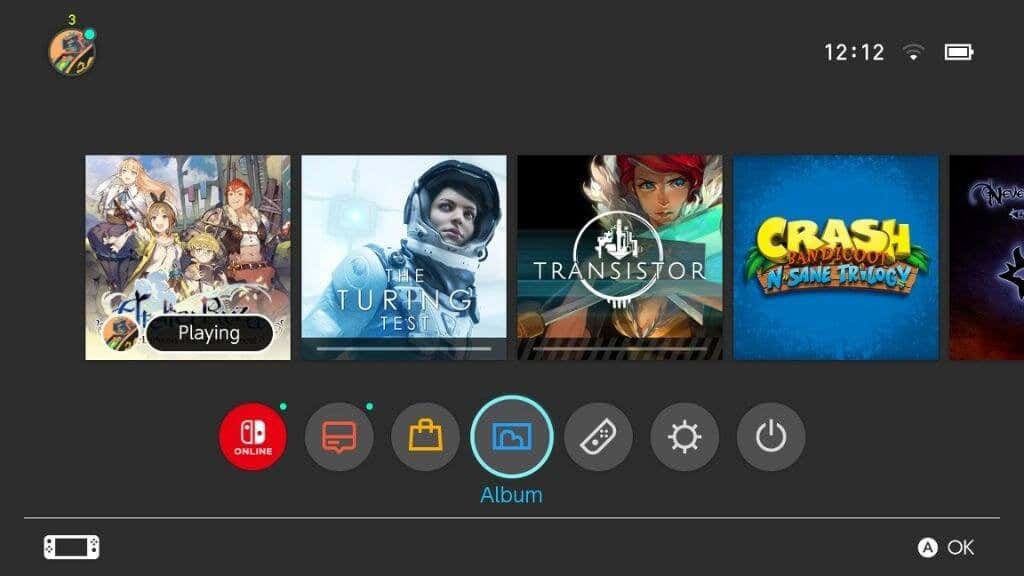
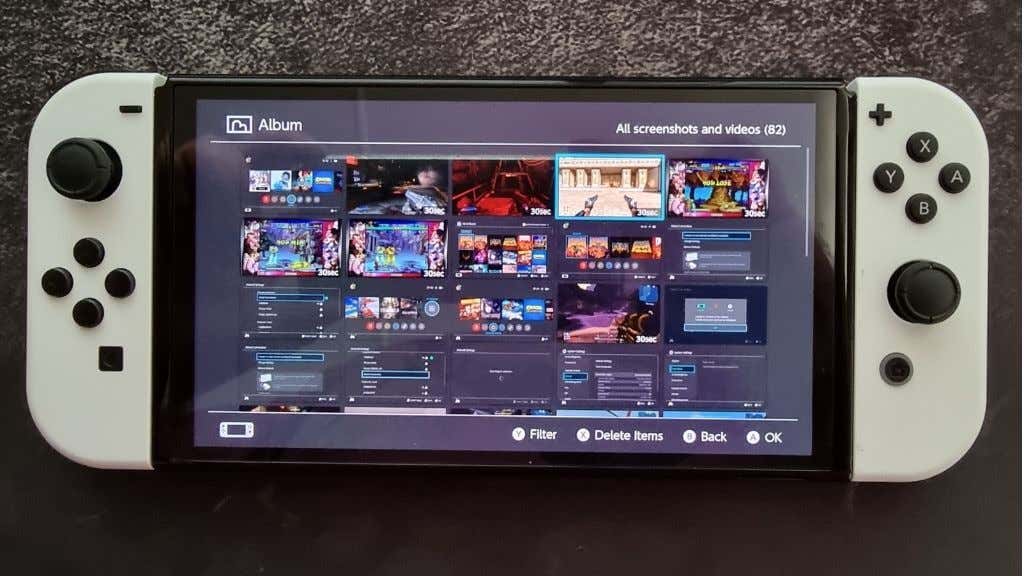
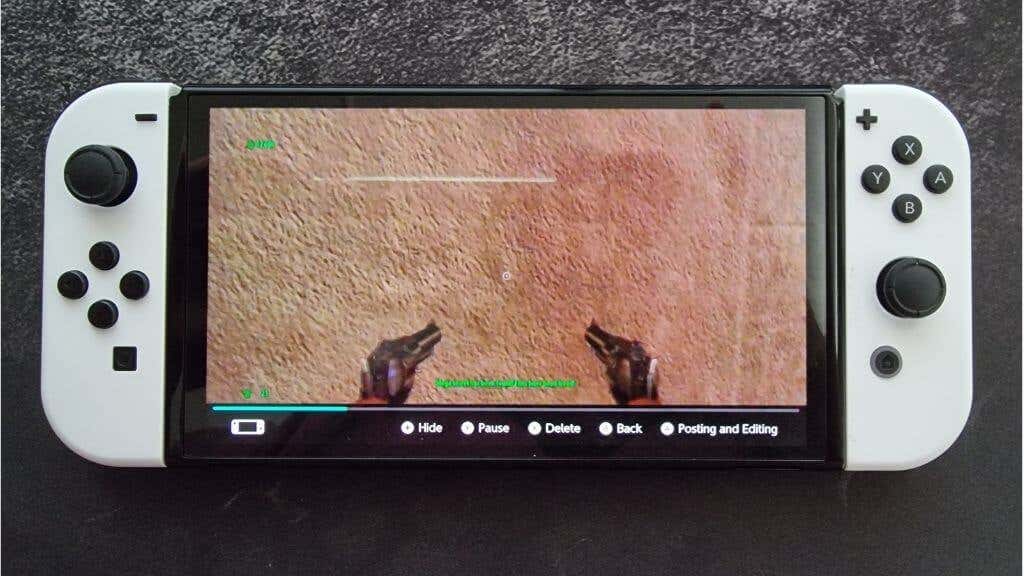
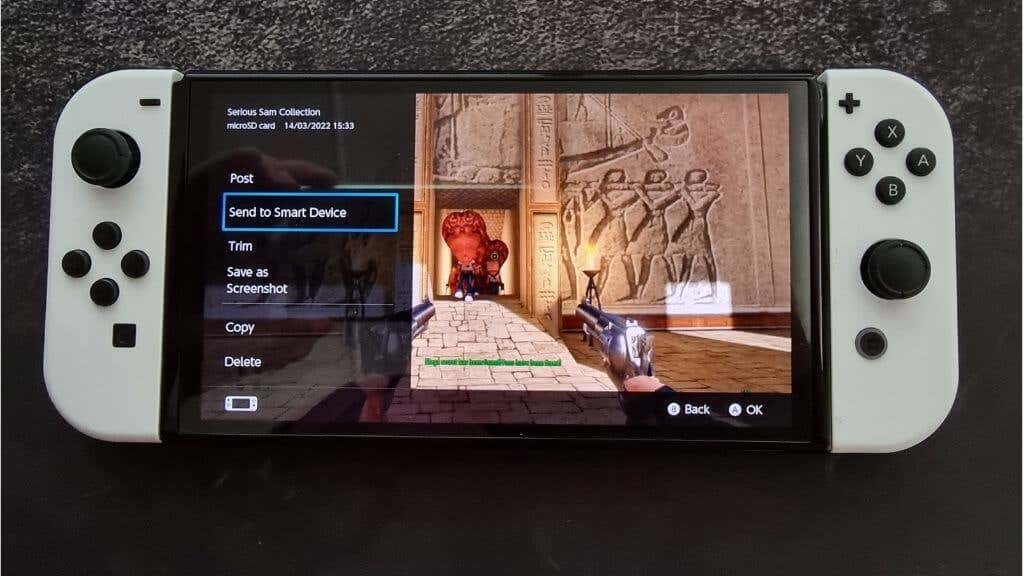
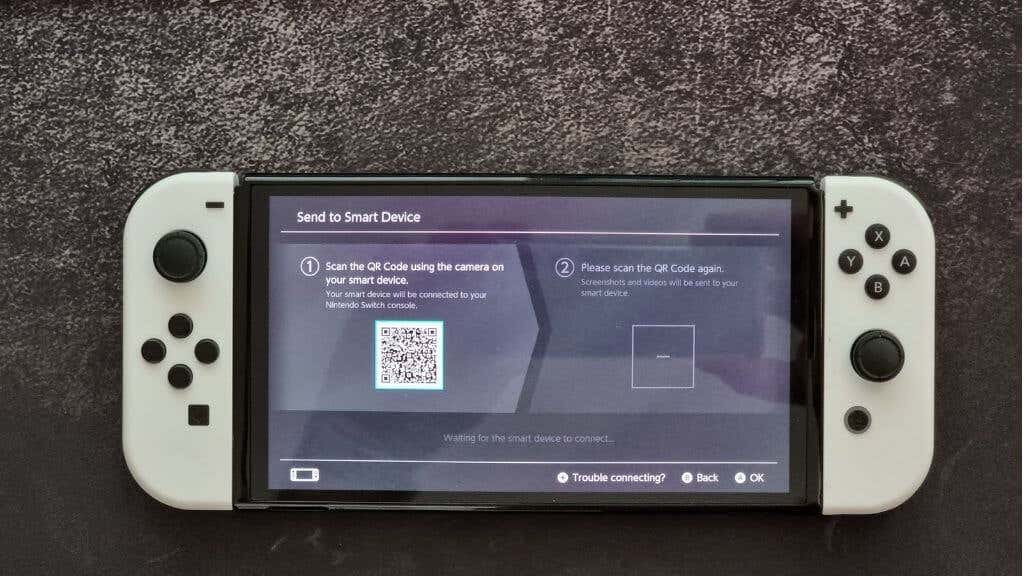
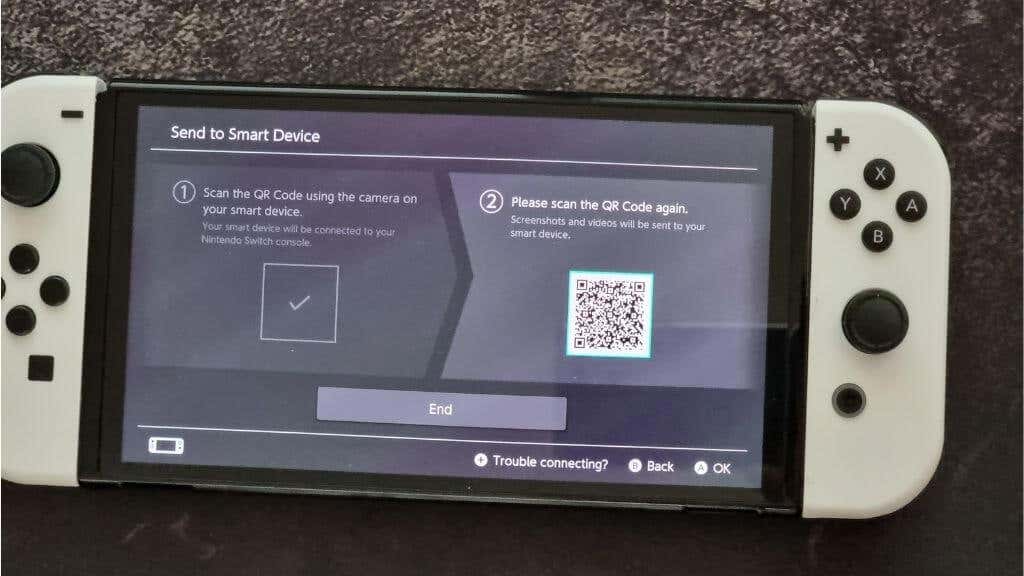
Это гениальное решение со стороны Nintendo, но оно не всегда работает для всех. Хорошей новостью является то, что вы можете получить доступ к данным напрямую с SD-карты.
Используйте устройство чтения SD-карт
Если вы хотите скопировать весь свой контент на компьютер с коммутатора, вы можете просто вынуть SD-карту из слота и использовать USB-адаптер для SD-карт или встроенный слот для SD-карты для просмотра содержимого карты.
>Обязательно выключите коммутатор перед извлечением SD-карты. Вам не следует изменять содержимое SD-карты, если вы точно не знаете, что делаете. Вы также можете создать резервную копию содержимого SD-карты, если с имеющейся у вас картой что-то пойдет не так, но вы не сможете использовать это содержимое на другой консоли.
Если вы хотите перейти на SD-карту большего размера, вы можете использовать свой компьютер для копирования содержимого, и все будет работать без проблем.
Вместо этого сыграйте в версию игры Switch для ПК
Многие сторонние игры для Switch доступны в виде портов для ПК. Поэтому, если вы хотите сыграть в ту же игру на своем ПК, у вас часто есть возможность купить игру на ПК. К сожалению, это означает покупку игры дважды, но вы обнаружите, что версия для ПК дешевле, чем Switch и другие консоли.

Конечно, это не поможет, если вы хотите продолжать использовать те же файлы сохранения, которые есть на вашем коммутаторе. К сожалению, немногие игры на Switch предлагают облачную синхронизацию со своими версиями для ПК, но некоторые ключевые игры это позволяют. Например, Diablo II Resurrected (планируется кросс-прогресс), The Witcher 3 и Divinity Original Sin 2 предлагают функции кросс-прогресса.
Если вам нужен универсальный кросс-прогресс на ПК и КПК, рассмотрите возможность приобретения Паровая палуба или аналогичного КПК со Steam или любого другого игрового клиента для ПК, поддерживающего облачную синхронизацию.
Используйте эмулятор коммутатора
Другой способ запустить игру Switch на вашем компьютере — использовать эмулятор Switch. Это программное обеспечение имитирует аппаратное обеспечение коммутаторов, позволяя вам запускать эти игры на вашем компьютере. Если ваш компьютер достаточно быстрый, вы даже сможете запускать игры Switch с лучшим разрешением и частотой кадров, чем тот, на который способен Switch..

Существуют даже способы перемещения файлов сохранений на коммутатор и эмулятор и обратно. Однако это не совершенный и удобный для пользователя опыт. Основная проблема с вариантом эмулятора заключается в том, что он может быть незаконным там, где вы живете.
Вам необходима легальная копия игры, в которую вы хотите играть, но всегда обязательно проверяйте местные законы и убедитесь, что эмуляция купленного вами программного обеспечения законна в вашей части мира!
Подключите Joy-Cons или контроллер Switch Pro к компьютеру
Возможно, вы пытаетесь подключить контроллер Joy-Cons или Pro к компьютеру, а не ко всему коммутатору. Хотя для компьютерных игр лучше использовать контроллер Xbox или даже контроллер Playstation, но если у вас есть только контроллер Nintendo (или вы эмулируете игры Nintendo), их легко подключить к компьютеру.
Если вы используете контроллеры Joy-Con, ваш компьютер будет видеть каждый контроллер как отдельное устройство. Это нормально, если вы хотите поиграть в ретро-игры в режиме для двух игроков на своем ПК, но современные игры вообще не будут работать. Один из вариантов — вручную сопоставить элементы управления в игре с каждым отдельным Joy-Con, но большинство игр не поддерживают это.
Вы можете использовать Приложение BetterJoy, чтобы ваши Joy-Cons работали как единый контроллер, совместимый с любой игрой, работающей с контроллером Xbox. BetterJoy также обеспечивает совместимость контроллера Pro таким же образом.
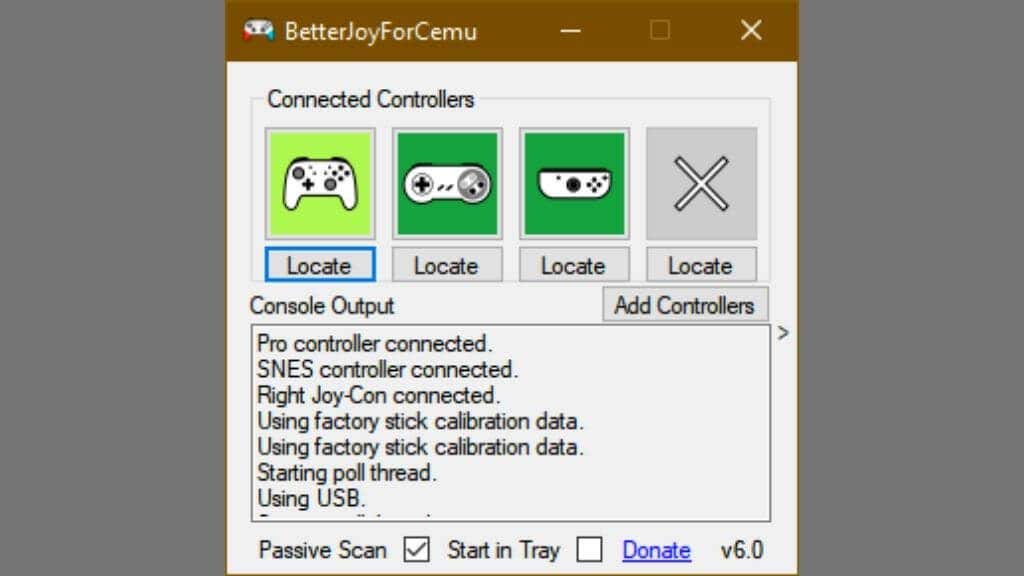
Если на вашем компьютере нет Bluetooth, перед подключением Joy-Cons вам необходимо купить адаптер Bluetooth. Ведь у них нет портов для подключения USB-кабеля.

Вам необходимо удерживать кнопку синхронизации на каждом Joy-Con (или контроллере Pro), пока индикаторы не начнут мигать.
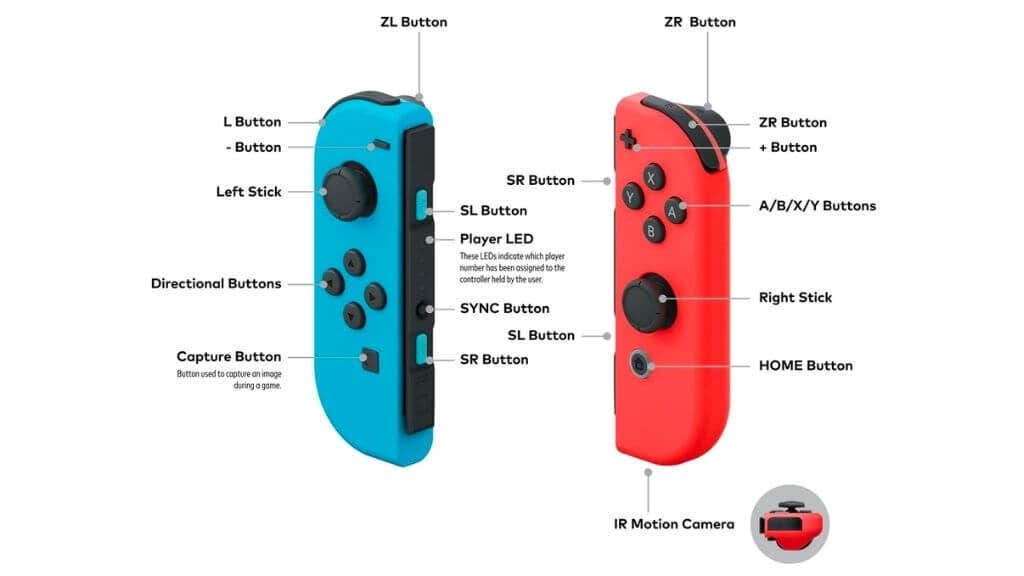

Затем найдите контроллер в разделе «Устройства Bluetooth» на вашем компьютере.
В случае контроллера Pro вы можете просто подключить его к компьютеру с помощью проводного USB-соединения, и он будет работать без каких-либо дополнительных усилий.
Альтернативный вариант: использовать портативный монитор
Если вам просто нужен большой экран для подключения коммутатора, но вам нужна портативность ноутбука, другой вариант — использовать портативный монитор. Они могут работать от USB-питания, иметь встроенные динамики и входные порты HDMI. Вы можете использовать кабель USB-C, входящий в комплект контроллера Switch Pro..
Эти экраны достаточно тонкие, чтобы поместиться в одной сумке для ноутбука, если вы путешествуете с ноутбуком. Мало того, когда вы не используете портативный монитор для своего коммутатора, вы можете использовать его в качестве второго экрана для своего ноутбука или настольного ПК. Так что действительно, это оправданные расходы!
Непростые отношения
Как видно из различных обходных путей, не существует настоящего способа подключить консоли Nintendo Switch к ПК, который позволял бы устройствам работать. В лучшем случае вы можете превратить свой компьютер в прославленный телевизор, но если ваша главная цель — снимать игровые кадры, то это именно то, что вам нужно!
Если вы просто хотите поиграть в Super Mario или Покемон на экране ПК, мы надеемся, что представленные здесь альтернативы дадут вам более доступный путь, чем покупка карты захвата. И теперь вы наслаждаетесь развлечениями среднего размера Switch, не отвлекаясь от экранов телевизоров.
.